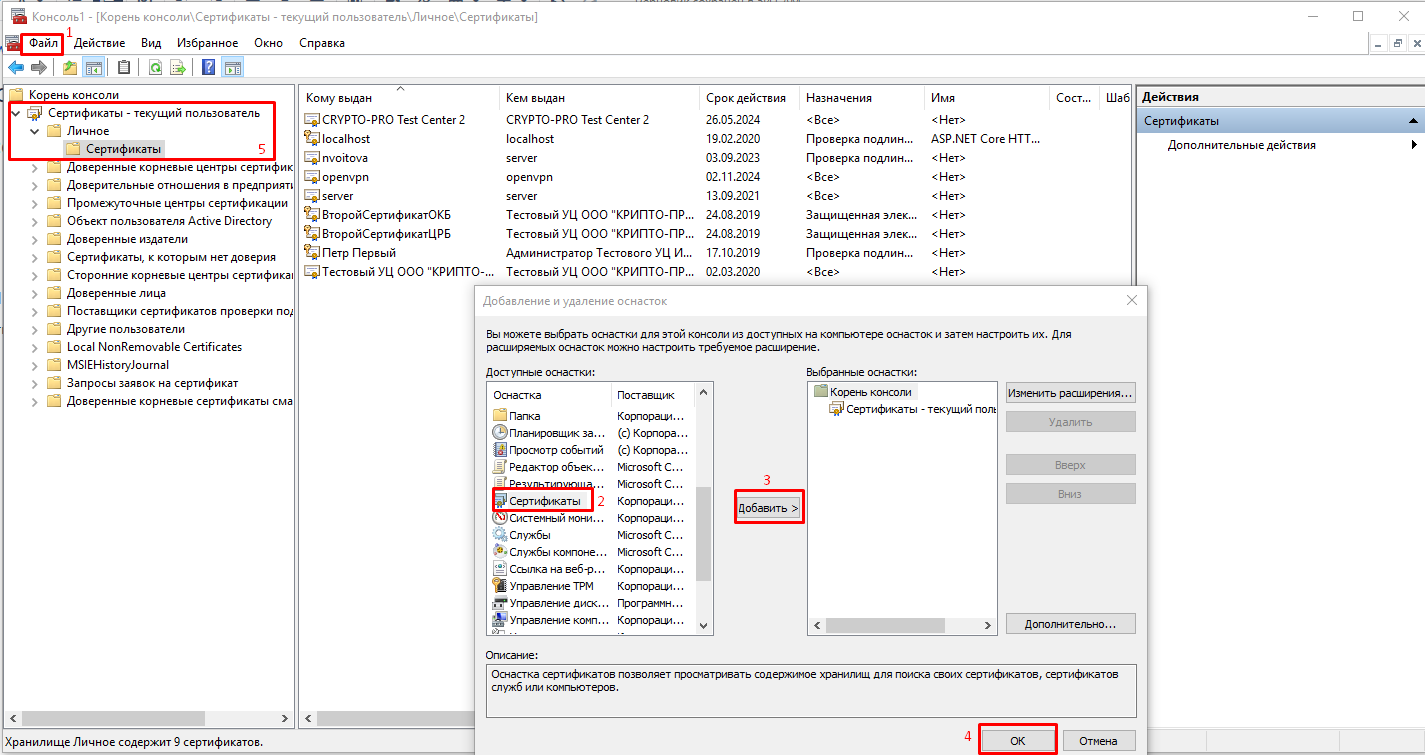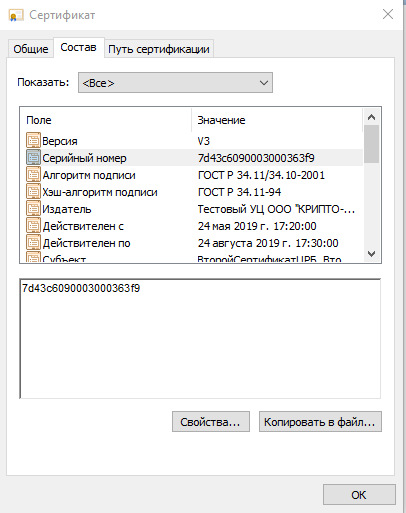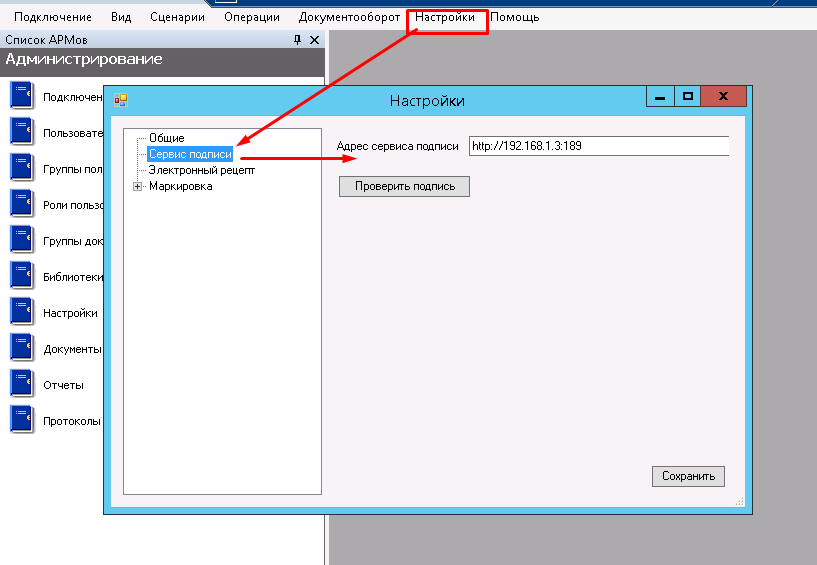...
2. Добавьте веб-сайт. Укажите: имя сайта - Fss, Физический путь - путь папки с сервисом (c:/inetpub/fss), Порт - любой свободный, например, 89.
Добавление веб-сайта
...
3. Зайдите в «Пулы приложений», найдите пул «Fss». Зайдите в «Основные настройки» и выберите версию среды v.4. Затем зайдите в дополнительные параметры, пункт «Удостоверение», выберите «Особая учетная запись» и нажмите «Установить». Введите имя пользователя и пароль, которому доступны сертификаты на компьютере сервера.
Установка настроек
1. Получение номера сертификата
...
1. Зайдите на сервер. Откройте консоль управления (нажмите win+r введите mmc). Пункт меню «Файл» – «Добавить или удалить оснастку». Добавьте пункт «Сертификаты»–«Моей учетной записи пользователя», нажмите «Готово». В появившемся списке выберите «Сертификаты» – «Личное» – «Сертификаты».
...
2. В появившемся списке выберите нужный сертификат (Для МДЛП сертификат должен иметь доступ в личный кабинет МДЛП, у пользователя данного сертификата должны быть права для работы с функционалом МДЛП) и зайдите в его свойства (двойной щелчок мыши). Перейдите на вкладку «Состав», выберите пункт «Серийный номер» списка. Запомните его.
...
Получение номера сертификата
2. Внесение настроек сервиса подписи
...
Настройка «Номер сертификата»
- Адрес сервиса подписи
После проверьте настройку нажав «Проверить подпись».
Проверка настройки «Адрес сервиса подписи»
...